こんにちは。不可思議絵の具です。
ノートパソコンをディスプレイにつないでみたら、こんな感じで
- 画面の端が使われていない
せっかくなら、この領域も映ったら広く使えるのに…… - 文字の輪郭がボケている
- アイコンがやたらとデカい
といった症状の場合の対処方法です。
もくじ(押すと各章に飛ぶ)
対処方法
画面解像度の設定が正しくないので、正します。
- デスクトップの何もないところを右クリック
- 表示されたメニューの『ディスプレイ設定』をクリック
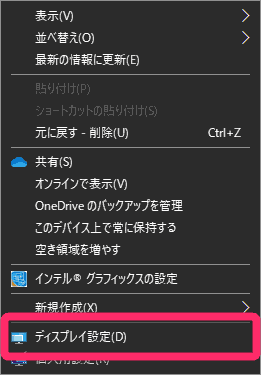
- 【ディスプレイ】画面が開いたら、下の方の「ディスプレイの解像度」項目を探す
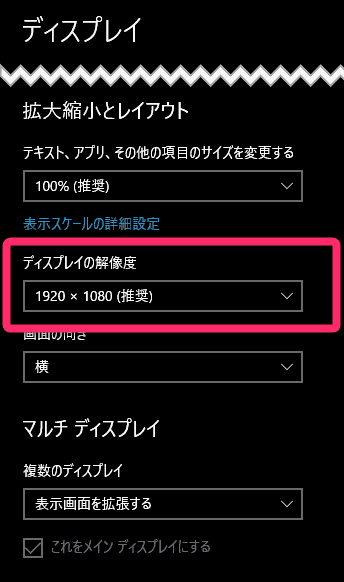
- 『数字 x 数字』の部分をクリックすると、「解像度の一覧」が表示されます。
恐らく、「(推奨)」と併記された項目があると思いますので、それをクリック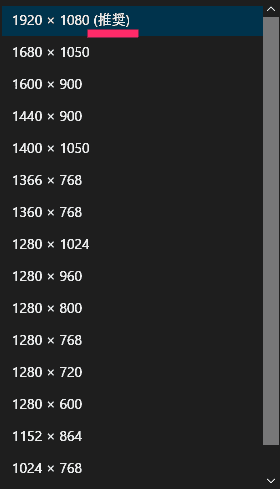
- 「ディスプレイの設定を維持しますか?」と表示されたら、
『変更の維持』をクリック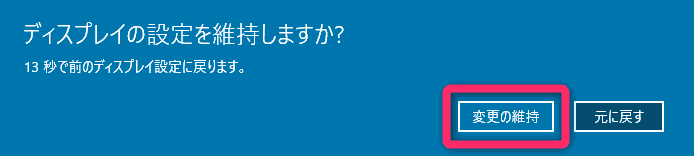
設定が正しければ、下記のようになります。
- 画面端にも内容が表示されるようになった
- 文字が小さく、シャープになった

画面端が使われるようになり、文字が小さく・シャープになる
原因
ディスプレイには、それぞれ最適な画素数(解像度)があります。
- ディスプレイ表面の「物理的な画素数(ドット、つぶつぶの数)」と、
- Windows側の「画素数の設定」
が一致するとき、最もシャープに表示されます(この状態は「Dot by Dot」と呼ばれます)。
逆に言うと、これが一致しないとき、
- ディスプレイ側の調整で画像が引き伸ばされる
(文字ボケ・アイコンがやたらと大きく表示される) - 画面端が余る
(画面端が黒くなる)
といった現象が起きます。
解像度の一覧で「推奨」と併記されているものは、「これがDot by Dotだろう」とWindowsが自動認識している値です。
逆に、字が小さすぎる時は
「表示がシャープになったのは良いが、字が小さすぎるよ」という場合は、「ディスプレイと解像度」のすぐ上にある「テキスト、アプリ、その他項目のサイズを変更する」のパーセンテージを大きくして調整します。
以上、ノートパソコンをディスプレイにつないだら画面の端が黒くて使えなかったり、文字の輪郭がボケている場合の対処法でした。
では(^O^)/


